Все способы:
Способ 1: Перезагрузка устройства
Вероятно, причина неработающей кнопки блокировки заключается в системном сбое, который решается банальной перезагрузкой мобильного устройства. Поскольку перезапуск происходит через меню питания, которое, как правило, вызывается зажатием кнопки выключения, предназначенной и для блокировки Android-девайса, то стандартным способом перезагрузить устройство вряд ли получится. В этом случае воспользуйтесь нашим отдельным руководством, где описаны варианты перезапуска без аппаратной кнопки: с помощью специального программного обеспечения или конструктивных особенностей некоторых моделей смартфонов.
Подробнее: Перезагрузка Android-устройства без кнопки питания

Способ 2: Запуск в безопасном режиме
Если перезагрузка устройства на базе Android не принесла результата, следует проверить, не препятствуют ли работе аппаратного компонента различный установленный софт или сервисы. Узнать это можно, загрузившись в безопасном режиме. Есть два основных метода сделать это: программный и аппаратный. Первый подразумевает использование меню питания, но, как и в предыдущем способе, потребуется кнопка включения/блокировки, поэтому данный метод в нашем случае не подходит. Если вы уверены, что проблема действительно заключается в работе системы, тогда может помочь второй вариант. Будьте внимательны! Если кнопка не работает на механическом уровне, в результате выполнения следующей инструкции могут возникнуть сложности с включением смартфона:
- Полностью выключите Android-устройство. Можно дождаться, пока девайс полностью разрядится, либо воспользоваться сторонним программным обеспечением, например приложением Shutdown. Скачайте его, перейдя по ссылке ниже, затем запустите его и на первом шаге коснитесь кнопки «ОК».
- Вы попадете в системное меню, где нужно дать необходимые разрешения софту. Тапните по названию приложения в блоке.
- Переведите тумблер в активное состояние и подтвердите действие во всплывающем окне.
- После возврата к окну приложения отобразится меню питания, с помощью которого можно выключить аппарат. В дальнейшем можно просто использовать иконку софта.
- Как только устройство будет полностью выключено, нажмите и удерживайте кнопку для его включения и при появлении логотипа девайса одновременно нажмите на кнопки регулировки громкости и включения. Держите их до тех пор, пока устройство не перейдет в следующий этап загрузки.
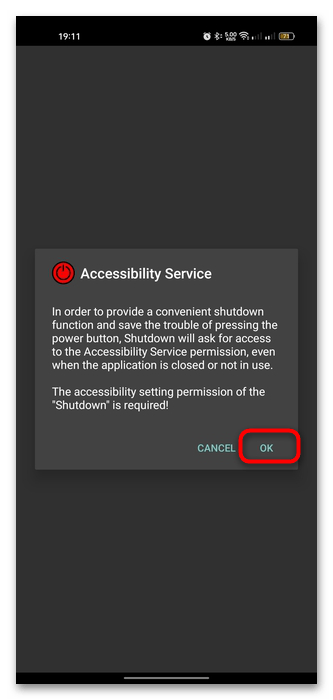
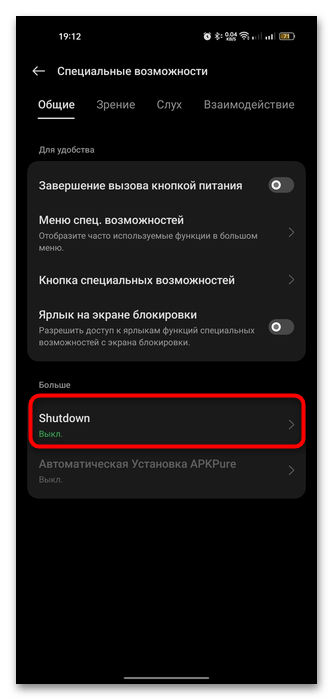
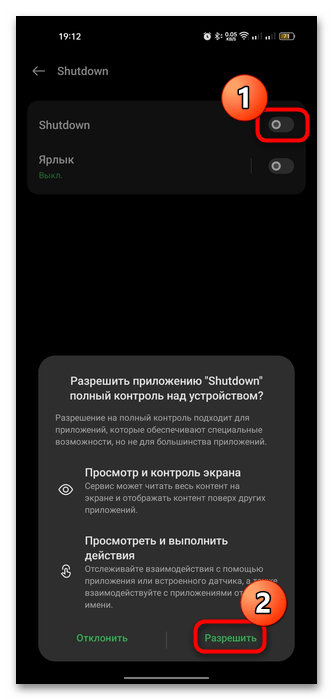
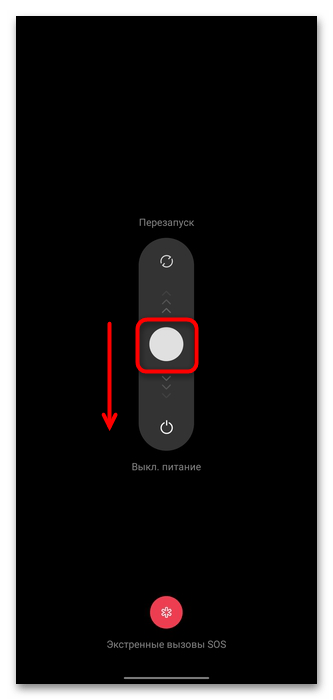
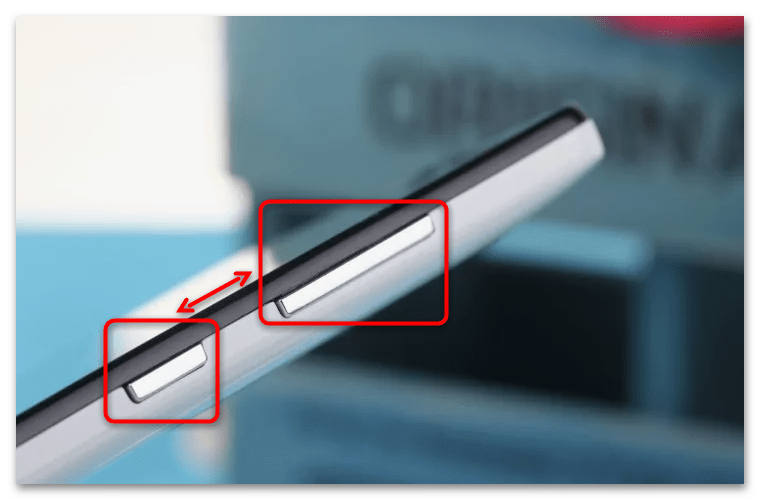
Если все сделано правильно, Android будет запущен в безопасном режиме. Проверьте, работает ли в таком состоянии кнопка блокировки. Если да, тогда придется искать причину среди установленных приложений. В первую очередь попытайтесь удалить софт, который был недавно инсталлирован в систему.
Читайте также:
Как удалять неудаляемые приложения в Android
Если причина на программном уровне не была выявлена, есть вероятность, что оказались повреждены системные файлы либо произошли другие сбои в работе ОС, которые не решатся удалением стороннего софта и тем более перезагрузкой аппарата. В этой ситуации придется полностью сбросить настройки Андроида до заводских, чтобы исправить неполадку. Но имейте в виду, что вместе с тем все пользовательские данные и приложения также будут стерты, поэтому ознакомьтесь с нашим отдельным руководством, где пошагово разобраны этапы подготовки и проведения процедуры.
Перед сбросом настроек сначала ознакомьтесь со способами из статьи ниже.
Подробнее: Сброс настроек на Android-устройстве
Способ 3: Исправление аппаратных поломок
Чтобы подтвердить, что проблема кроется не в системе, а из-за механического повреждения, можно воспользоваться сторонним приложением. Для этого подойдет простая утилита TestM, распространяющаяся на бесплатной основе. Она позволит протестировать аппаратные кнопки на мобильном устройстве и в некоторых случаях даже определить причину поломки.
- В приветственном окне нажмите на кнопку «next».
- В главном окне пролистайте список разделов до «Hardware» и выберите кнопку «Hardware Buttons».
- Тапните по кнопке «Start».
- Далее потребуется следовать инструкции на экране. Для начала нажмите на кнопку увеличения громкости, затем аналогичным образом — на ее уменьшения.
- На следующем этапе можно протестировать кнопку блокировки – нажмите на нее.
- Если все в порядке, то на экране отобразится соответствующее уведомление.
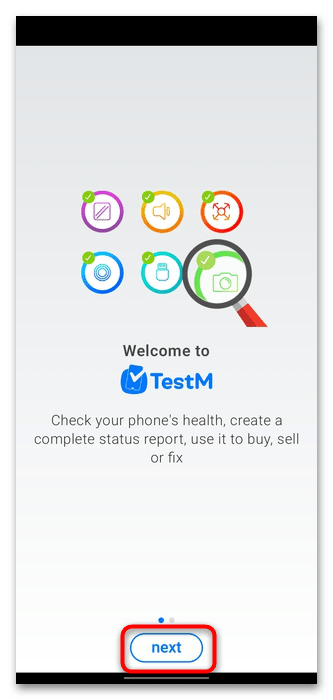
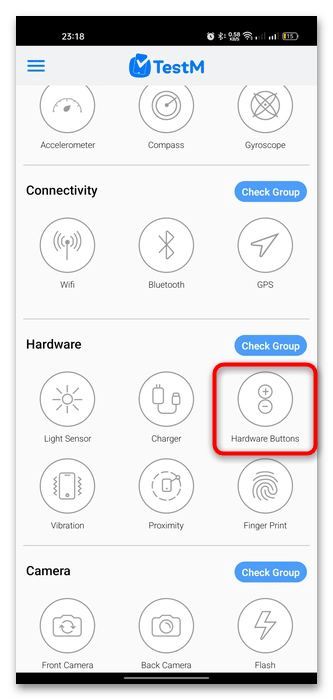
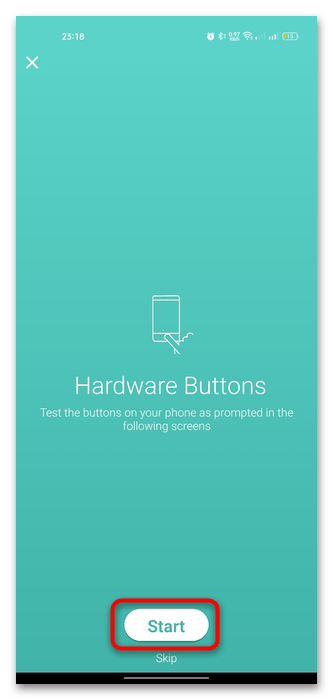
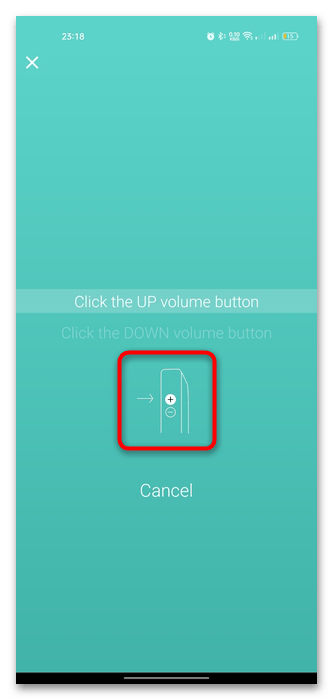
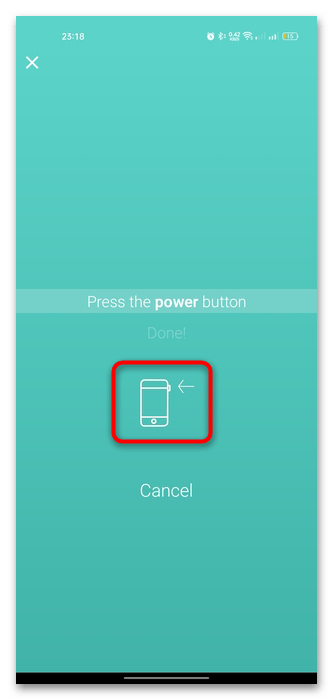
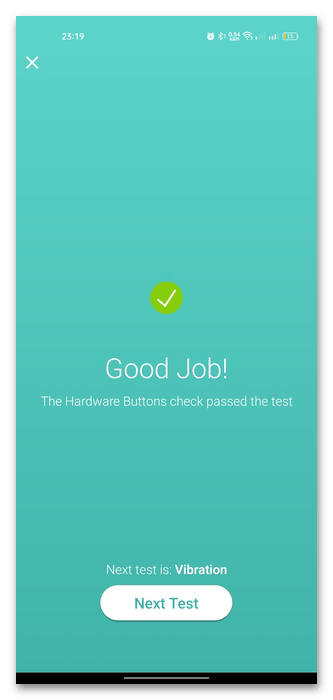
Если кнопка не реагирует на нажатие, значит, система не может его распознать, что свидетельствует о вероятной поломке аппаратного характера. В такой ситуации лучше обратиться в сервисный центр, чтобы специалисты выявили причину и по возможности исправили неполадку.
Обратите внимание, что проблемы с кнопкой также могут быть из-за загрязнения. Часто пыль и другие элементы попадают под клавишу, засоряя контакты и препятствуя правильной работе компонента. Попытайтесь аккуратно удалить загрязнения при наличии таковых. При контакте с водой появляются такие же проблемы, поэтому в сложных ситуациях рекомендуем обратиться к специалистам.
Альтернативные варианты
Методы, описанные ниже, по сути своей не являются решением проблем с неработающей аппаратной кнопкой, но могут пригодиться в качестве альтернативной блокировки экрана с использованием программных средств, которые предустановлены в некоторых моделях Android-устройства, а также с помощью сторонних приложений.
Вариант 1: Блокировка касанием
В большинстве современных мобильных устройств, работающих на базе ОС Android, есть возможность блокировать и разблокировать экран касанием по тачскрину. Включается такая функция через системные «Настройки»:
- Откройте штатные «Настройки», тапнув по значку в виде шестерни в главном меню или в шторке Андроида.
- Далее выберите раздел «Главный экран и экран блокировки».
- Останется активировать функцию «Включение и выключение экрана двойным касанием» с помощью переключателя.

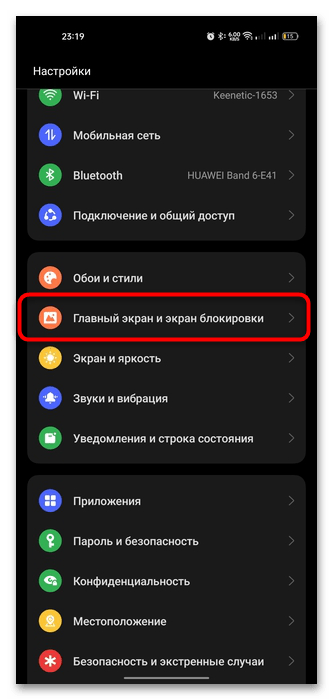

В результате блокировка Android-устройства будет происходить после двойного тапа по свободной области рабочего стола.
Вариант 2: Использование виджета
Наверное, наиболее удобный для большинства метод альтернативной блокировки экрана заключается в использовании виджета, нажатие по которому будет отключать экран. Во многих оболочках этот виджет можно найти среди встроенных.
- Сведите два пальца с краев к центру, чтобы вызвать меню управления экранами. Из меню выберите «Виджеты».
- Поищите тут виджет «Блокировка экрана».
- При наличии такового перетащите его на домашний экран, в любое удобное место.
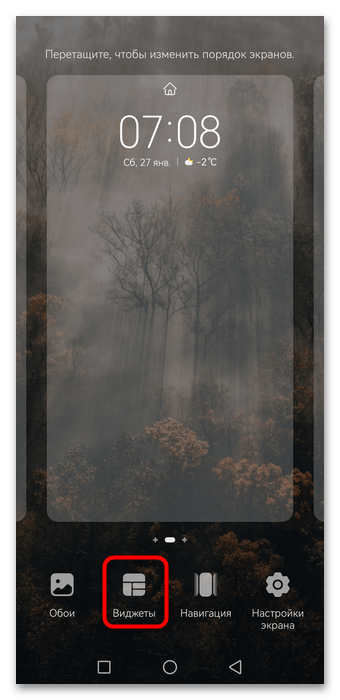
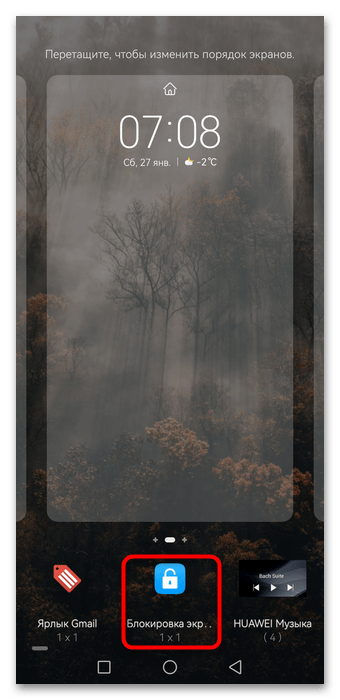
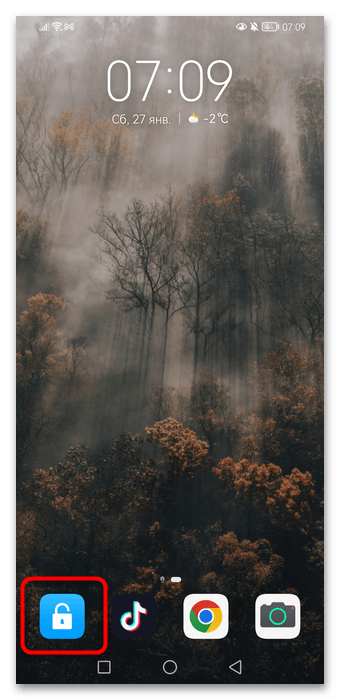
Вариант 3: Сторонний софт
Если предыдущие варианты не подходят или в вашей системе не предусмотрена такие функции, всегда можно использовать сторонние приложения для блокировки экрана. Многие из них переназначают аппаратные кнопки, что позволяет сделать кнопкой блокировки одну из кнопкой регулировки громкости (о некоторых решениях мы писали в ссылке внутри Способа 1), но такой вариант не всегда подходит.
Вместо этого вы можете поискать в вашем магазине приложений стороннее решение по запросу «виджет блокировка экрана». Часто оно функциональнее стандартного решения (оно было рассмотрено Варианте 2), позволяя пользователю не только блокировать экран, но и перезагружать смартфон без использования аппаратной кнопки, или же может быть встроено в виде кнопки в шторку вместо домашнего экрана.
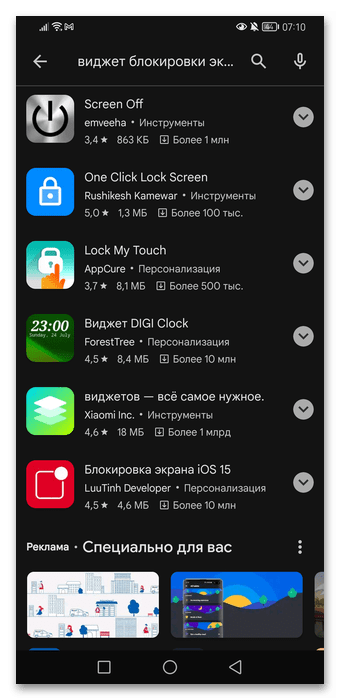
Предлагаем также обратить внимание на приложение WaveUp, которое отслеживает жесты и выполняет заданную функцию, например включение экрана или его выключение. Также оно распознает положение устройства и может автоматически заблокировать его, когда пользователь его кладет в карман.
- Скачайте и установите приложение, перейдя по ссылке выше. После первого запуска потребуется дать необходимые для правильной работы разрешения в системном разделе «Специальные возможности». Также предоставьте другие разрешения.
- В блоке «Приложение» на главном экране переведите тумблер в активное состояние напротив функции «Включить».
- Ниже станут доступны опции, позволяющие настроить софт, в том числе режим работы и блокировку экрана. Выберите нужные параметры, после чего можно закрывать приложение и пользоваться его функциями в качестве альтернативы кнопке блокировки.

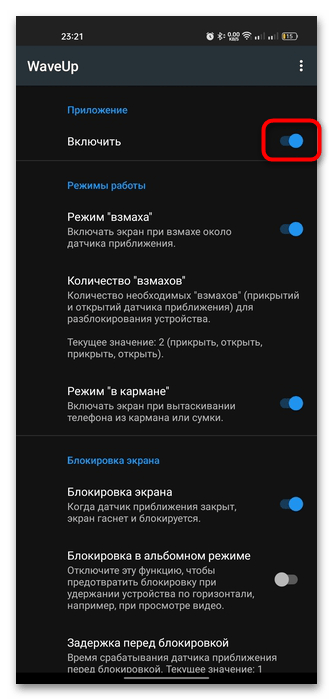
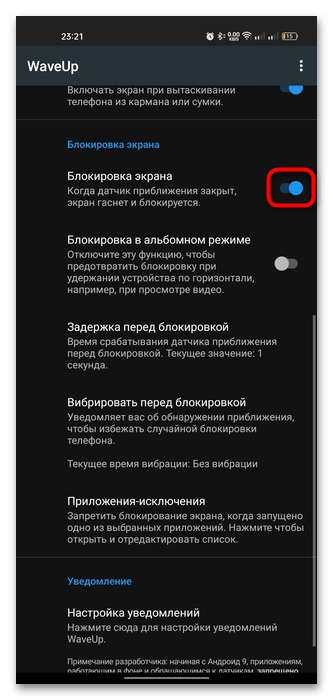
Подобных приложений существует большое количество, поэтому вы сможете найти и подобрать оптимальный вариант в используемом маркете приложений.
 Наша группа в TelegramПолезные советы и помощь
Наша группа в TelegramПолезные советы и помощь
 lumpics.ru
lumpics.ru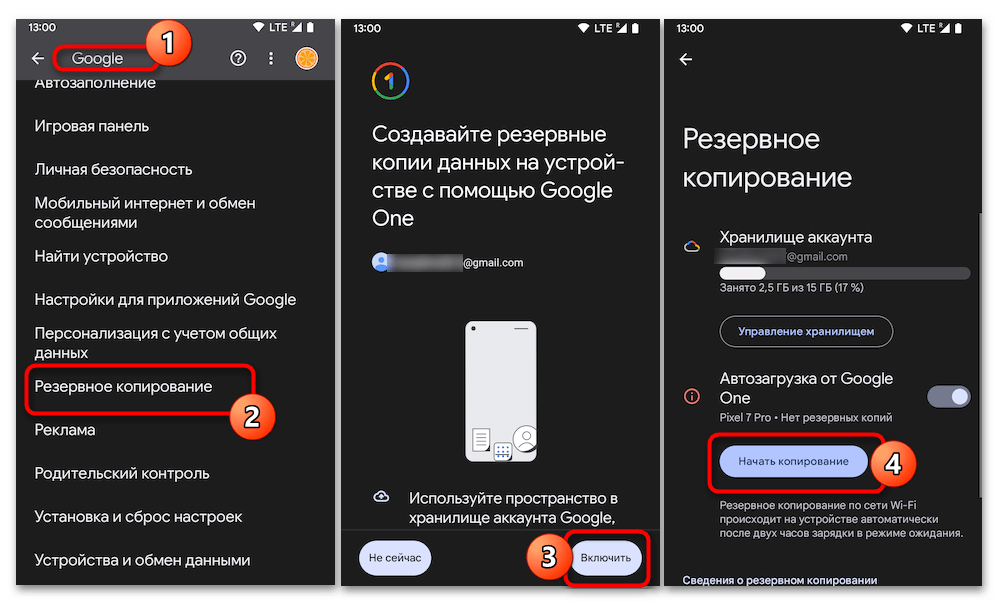




Здравствуйте. Перестала работать кнопка блокировки на Meizu. Сделал все как по инструкции. Установил TestM. Произвел тест боковых клавиш. И кнопка блокировки заработала сама. Спасибо вам огромное!!!